Mūsdienās uzņēmumi izvieto bezvadu LANkorporatīvajām lietojumprogrammām un mājas lietotājiem, kas saistīti ar e-pastu, tīmekļa pārlūkošanu un piekļuvi dažādām uz serveriem balstītām datu bāzēm. Lai atbalstītu šāda veida lietojumprogrammas, izšķiroša kļūst vajadzība pēc lielākiem datu pārraides ātrumiem un metodēm, lai uzlabotu bezvadu LAN darbību. Lai iegūtu šo papildu veiktspēju, jums, iespējams, būs daudz jāapsver.
Atlasiet labo fizisko slāni
Svarīgs elements, kas ietekmē veiktspējubezvadu LAN ir piemērota fiziskā (PHY) slāņa (t.i., 802.11a, 802.11b vai 802.11g) atlase. 802.11a piedāvā visaugstāko jaudu ar 54Mbps katrā no divpadsmit (maksimāli) nepārklājošiem kanāliem un brīvu no iespējamiem RF traucējumiem. 802.11b nodrošina 11Mbps datu pārraides ātrumu tikai ar trim kanāliem, kas nepārklājas. 802.11g galu galā paplašinās 802.11b tīklus, lai tie darbotos ar 54Mbps, taču joprojām pastāvēs trīs kanālu ierobežojumi, kas nepārklājas. Protams, prasības diktē veiktspējas vajadzības, kas norādīs jūs uz konkrētu PHY. Ja jums nepieciešama maksimāla veiktspēja, iespējams, ir 802.11a, taču, iespējams, būs nepieciešams vairāk piekļuves punktu, jo tas ir vājāks, salīdzinot ar 802.11b.

MIMO ANTENNA
Ja izmantojat 802.11g - apsveriet iespēju iegūt MIMO antenu (kas ļauj sasniegt lielāku ātrumu lielākos attālumos).

Aizstāt citas 2,4 GHz ierīces
Jums, iespējams, būs jāaizstāj 2.Traucējumu dēļ 4GHz bezvadu tālruņi ar 900MHz vai 5.8GHz stila bezvadu tālruni. Šie tālruņi un citi tuvumā esošie bezvadu LAN var piedāvāt nozīmīgus traucējumus signālus, kas pasliktina 802.11b bezvadu LAN darbību. Šie ārējie RF enerģijas avoti 2,4 GHz joslā periodiski bloķē lietotājiem un piekļuves punktiem piekļuvi kopējai gaisa videi. Rezultātā cietīs jūsu bezvadu LAN darbība, ja būs RF traucējumi. Tāpēc acīmredzot jums jācenšas samazināt RF traucējumu avotus un, iespējams, iestatiet piekļuves punkta kanālus, lai izvairītos no traucējumiem.

Pareizi iestatiet piekļuves punkta kanālus
802. gads.Standarts 11.b definē 14 kanālus (11 ASV), kas ievērojami pārklājas, atstājot tikai trīs kanālus, kas nepārklājas savā starpā. Piekļuves punktiem, kas atrodas viena no otra attālumā, iestatiet tos uz dažādiem kanāliem (piemēram, 1, 6 un 11), lai izvairītos no traucējumiem starp piekļuves punktiem. Varat arī izmantot automātiskās kanālu izvēles funkcijas, ko piedāvā daži piekļuves punkti. Ar 802.11a tas nav problēma, jo 802.11a standarts definē atsevišķus, nepārklājošus kanālus.
Palieliniet RF pārklājumu
Ja piekļuves punkti atrodas pārāk tālu viens no otra, tad dažilietotāji asociēsies ar bezvadu LAN ar kaut ko mazāku par maksimālo datu pārraides ātrumu. Piemēram, lietotāji, kas atrodas tuvu 802.11b piekļuves punktam, var darboties ar ātrumu 11Mbps; tā kā lielāka attāluma lietotājam var būt tikai 2Mbps spēja. Lai panāktu maksimālu veiktspēju, pārliecinieties, ka RF pārklājums ir pietiekams un izkliedēts tuvumā optimālai veiktspējai.
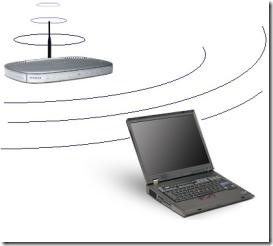
Tas pats maršrutētājs un tīkla adapteris
Izvēlieties maršrutētāju un tīkla adapterus notas pats uzņēmums. Ražotājiem parasti ir patentēts “turbo” režīms, kas darbojas tikai tad, ja tiek izmantots gan maršrutētājs, gan tīkla adapteri. Kā blakus ieguvums; jūsu vispārējā konfigurācija parasti ir vienkāršāka.

Jauniniet savu 802.11b
Jauniniet savu 802.11a un 802.11b ierīces līdz 802.11g, kas ir daudz ātrāks un ir savietojams ar 802.11b ierīcēm, lai gan mazai vienas istabas videi (t.i., dzīvoklim, kopmītnes istabai) bez turpmākas paplašināšanas vajadzētu izmantot 802.11a.
Vadu savienojums
Kad vien iespējams, pievienojiet datorus, izmantojotvadu savienojums! Jā, tas ir “anti-tip”, jo jūs pat neizmantojat bezvadu tīklu - bet tiešais savienojums ir dramatiski ātrāks un drošāks!
Bezvadu maršrutētājs centrālajā vietā
Ja iespējams, novietojiet bezvadu maršrutētāju (vaipiekļuves punkts) centrālā vietā. Acīmredzot, jo tuvāk esat piekļuves punktam; labāk. Bet ne vienmēr novietojiet ierīci uz jumta (vai pārāk augstu) - 4–6 pēdas no zemes ir perfekta.
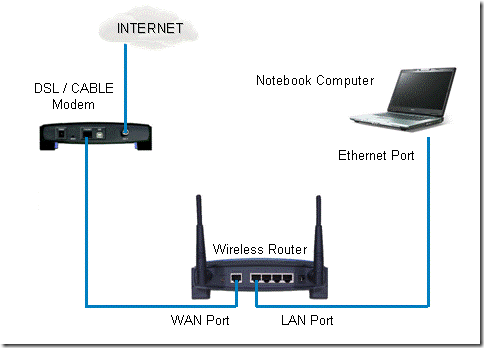
Atjauniniet Windows bezvadu tīkla draiveri
Atjauniniet Windows bezvadu tīkla draiveri. Kaut arī Microsoft Update ir paredzēts, ka tas jums paziņos par draiveru atjauninājumiem - vislabāk ir apmeklēt ražotāja vietni, lai vēlreiz pārbaudītu. Atjauninājumi parasti tikai pievieno jaunu funkciju vai palielina stabilitāti un drošību; bet dažreiz var uzlabot sniegumu.
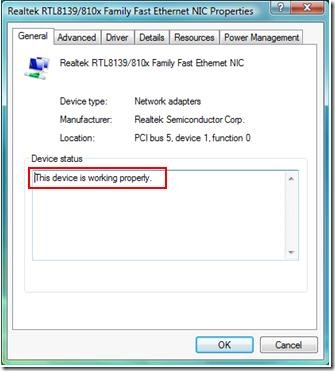
Atjauniniet un jauniniet savu maršrutētāju
Atjauniniet maršrutētāja programmaparatūru. Lielākā daļa maršrutētāju viegli atjaunina programmaparatūru tieši no savas programmatūras. Atjauninājumi pievieno jaunas funkcijas, palielina stabilitāti un drošību; un dažreiz arī palīdz uzlabot sniegumu. Antenai, kas nāk komplektā ar ierīci, parasti ir maz enerģijas un tā ir vērsta uz visu virzienu. Jauniniet uz jaudīgāku (darbināmu) antenu. Ja maršrutētājs atrodas netālu no ārējās sienas, iegūstiet augstas stiprināšanas antenu, kas bezvadu signālus fokusē tikai vienā virzienā.
Portatīvo datoru antena
Pat ja ērtāk ir portatīvā datora antena horizontāli - tai jābūt orientētai vertikāli (uz augšu un uz leju).
Es ceru, ka šī ziņa noteikti uzlabos jūsu bezvadu savienojuma ātrumu, ja esmu palaidis garām kādu padomu, paziņojiet mums ar saviem komentāriem.








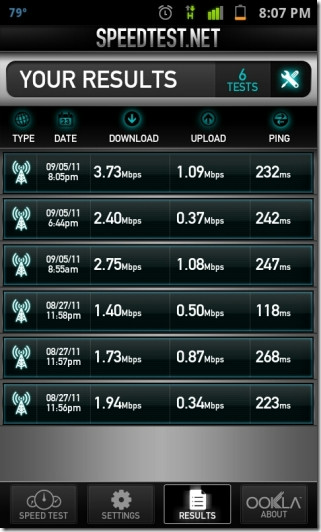




Komentāri